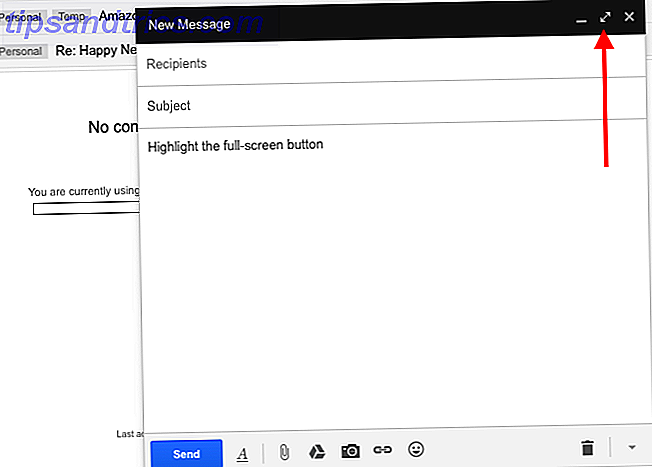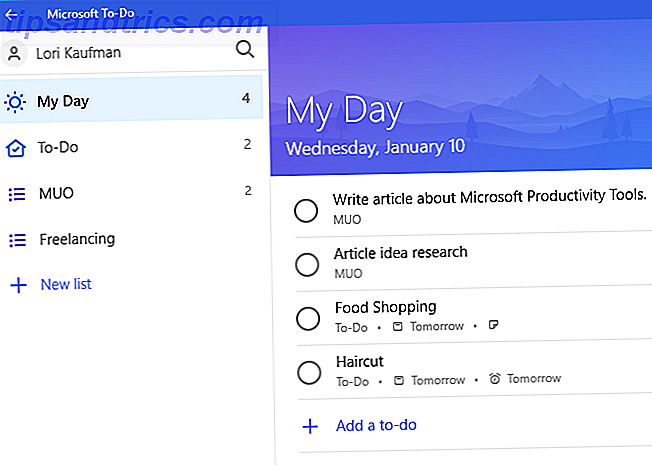
¿Eres fanático de las herramientas de productividad? Hay muchas aplicaciones y herramientas para ayudarlo a aumentar su productividad, incluidas aplicaciones de listas de tareas pendientes, aplicaciones para tomar notas y extensiones de navegador para recortar y guardar páginas web.
Todos estamos familiarizados con Microsoft Office 7 Trucos de Microsoft Office que puedes aprender de los campeones adolescentes 7 Trucos de Microsoft Office que puedes aprender de los campeones adolescentes ¿Estás listo para aprender de los mejores? Los campeones de Microsoft Office de este año comparten sus consejos y trucos para Word, Excel y PowerPoint. Lee mas . Word, Excel, PowerPoint, Outlook y OneNote son comúnmente conocidos como la productividad 10 Nuevas características de Microsoft Office 2016 para aumentar la productividad 10 Nuevas características de Microsoft Office 2016 para aumentar la productividad Microsoft Office 2016 recibe nuevas características todo el tiempo. Primero están disponibles para los suscriptores de Office Insiders y Office 365. Le mostramos las mejores nuevas funciones de Word, Excel, PowerPoint y Outlook, y cómo ... Leer más herramientas que muchos de nosotros usamos todos los días. Pero hay otras herramientas de productividad de Microsoft que quizás no conozcas.
Hoy, cubriremos 10 herramientas gratuitas de productividad de Microsoft. Quizás descubra su nueva herramienta de productividad favorita.
1. Microsoft To-Do
Microsoft To-Do le permite crear listas de tareas simples pero inteligentes con recordatorios. También puede realizar un seguimiento de su progreso en diferentes proyectos y crear tantas listas separadas como desee para organizar sus proyectos. Úselo para realizar un seguimiento de casi cualquier cosa como proyectos de trabajo, listas de compras, recados, etc.
Concéntrese en las tareas diarias usando la función Mi día en Tareas pendientes. Puede agregar elementos de sus proyectos y la lista de tareas pendientes a Mi día, y ver de un vistazo lo que necesita lograr cada día. Agregue fechas de vencimiento y recordatorios para enumerar y hacer cosas para que no se le olvide nada. Agregue notas detalladas a sus artículos, como direcciones y URL de sitios web.
To-Do se parece a Wunderlist, lo que no es una coincidencia porque Microsoft compró Wunderlist en 2015. Si ha estado usando Wunderlist, puede importar sus artículos Wunderlist directamente en To-Do. Sus listas se sincronizarán en sus dispositivos, para que pueda administrar sus tareas sobre la marcha.
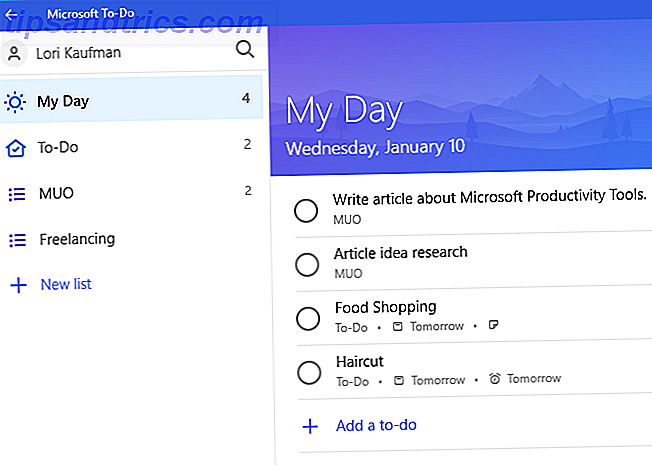
Descargar: Tareas pendientes para Windows | iOS | Android (gratis)
2. OneNote Web Clipper
Estás navegando por la web investigando para un proyecto. Has encontrado varias páginas web que deseas leer, pero ahora estás fuera de tiempo. ¿Los marca o los agrega a un servicio como Pocket The Pros y Cons de Pocket: Save for Later vs. Bookmarks? Los pros y contras de Pocket: Save for Later vs. Bookmarks Tanto los marcadores de Chrome como los Pocket son geniales a su manera. ¿Pero por qué elegirías Pocket sobre un servicio de marcadores? ¿Y de qué manera se queda corto el bolsillo? Lea más o Instapaper Instapaper Premium es gratis: 6 funciones que puede probar ahora Instapaper Premium es gratis: 6 funciones que puede probar ahora Instapaper Premium ahora es gratis. Estas son las seis funciones de "leer más tarde" que podrían convertirlo en un lector mejor y más productivo. Lea más, solo para que se pierdan en una gran lista de artículos que quería leer más tarde.
Si usa OneNote para almacenar y organizar su información, hay una mejor solución. Puede guardar casi cualquier cosa en OneNote Cómo guardar cualquier cosa en OneNote desde cualquier lugar Cómo guardar cualquier cosa en OneNote desde cualquier lugar Microsoft OneNote es una poderosa herramienta para tomar notas de forma libre. La estructura única de OneNote lo ayuda a recopilar, organizar y compartir sus notas. Estas son las mejores formas de recopilar información desde cualquier lugar. Lee mas . La extensión de navegador OneNote Web Clipper le permite recortar rápidamente y fácilmente páginas web, imágenes, archivos PDF, etc. en notas que se vuelven parte de su colección de notas y cuadernos de OneNote. El contenido recortado se almacena en OneNote y está disponible en cualquier dispositivo en el que utilice OneNote, incluso cuando no está conectado.
Puede recortar una página web completa, una región de una página web como una captura de pantalla, solo el artículo principal de la página o un marcador visual de la página. Puede guardar el clip en cualquier sección de cualquier cuaderno. La URL se incluye en la parte superior del elemento recortado.
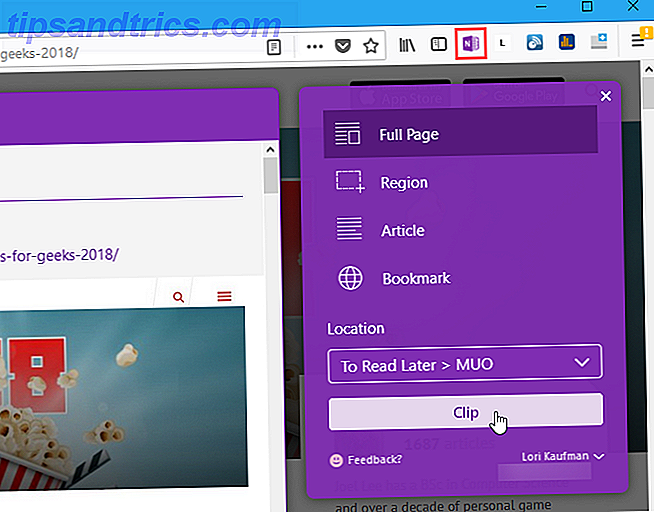
Descargar: OneNote Web Clipper para web (gratis)
3. Enviar a OneNote
Enviar a OneNote es como OneNote Web Clipper, pero amplía la capacidad a otros tipos de documentos que no sean páginas web. Le permite "imprimir" desde cualquier aplicación a una página en OneNote. Por ejemplo, en lugar de imprimir un archivo de Word en una impresora, puede seleccionar Enviar a OneNote al imprimir el documento. Una copia del archivo, tal como se imprimiría en papel, se captura y guarda en OneNote.
Una vez que su documento se encuentre en OneNote, la única guía de OneNote que necesitará en su vida. La única guía de OneNote que necesitará. OneNote es una poderosa aplicación para tomar notas. Es multiplataforma y está bien integrado en Microsoft Office. ¡Lea esta guía para convertirse en un profesional de OneNote! Lea más, puede acceder y anotar, incluso cuando no esté conectado. También puede acceder al documento en cualquier otro dispositivo que ejecute OneNote, como su teléfono o tableta.
Si está ejecutando OneNote 2016, que es la aplicación de escritorio instalada con Office 2016, verá Enviar a OneNote 2016 en la lista de Opciones de impresora para imprimir su documento. En ese caso, ya está todo listo.
Si ejecuta la aplicación gratuita OneNote para Windows desde la tienda de Microsoft, deberá instalar Enviar a OneNote desde la tienda. Luego, verá Enviar a OneNote en la lista de Opciones de impresora.
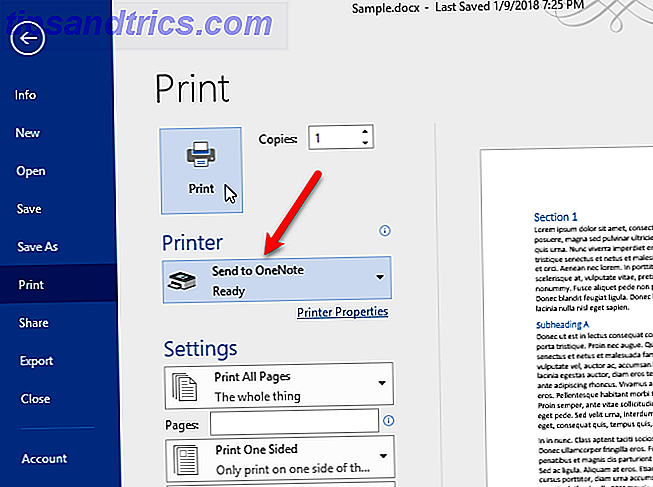
Descargar: enviar a OneNote para Windows (gratis)
4. Notas adhesivas
¿Tiene notas post-it pegadas a su monitor y sentado en su escritorio? Deshágase de todo ese papel extra y almacene sus notas en su escritorio de Windows.
Sticky Notes se originó en 2002 como parte de Windows XP Tablet Edition. Era uno de los muchos gadgets incluidos en Windows Vista y era una aplicación de notas de escritorio incluida en Windows 7, 8 y 10.
La aplicación se convirtió en una aplicación de plataforma universal de Windows (UWP) en la actualización de aniversario de Windows 10. La aplicación UWP de notas adhesivas se puede iniciar como una aplicación independiente o como parte del espacio de trabajo de Windows Ink. Cuando lo ejecuta desde el área de trabajo de Windows Ink, el resto del escritorio está borroso.
Sticky Notes acepta entrada de lápiz y puede reconocer la escritura a mano. Se integra con Cortana y puede crear recordatorios a partir de notas que contienen una fecha.
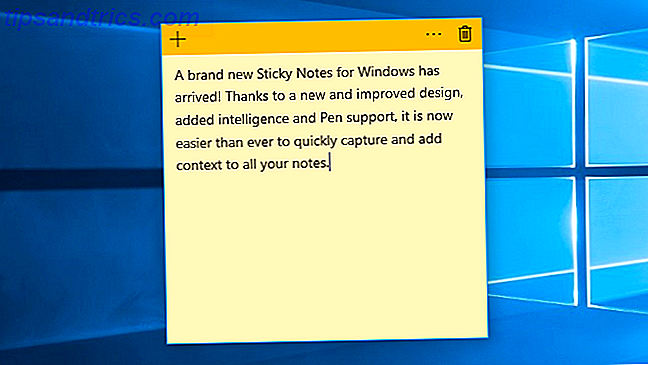
Descargar: Notas adhesivas para Windows (gratis)
5. Mi oficina
¿Olvidó en qué computadoras instaló Office desde su cuenta de Office 365 Office 365 vs. Office 2016: cuál es más barato a largo plazo? Office 365 vs. Office 2016: ¿Qué es más barato a largo plazo? Contrariamente a la creencia popular, Office 365 no es un movimiento impulsado por la codicia para ganar más dinero. Office 2016 y Office 365 atienden diferentes audiencias. Le mostraremos cuál es el mejor valor para usted. Lee mas ? ¿Desea una forma rápida de acceder a cualquier tipo de documento de Office que haya abierto recientemente?
My Office es una aplicación que brinda acceso a todos sus beneficios de suscripción a Office 365 en un solo lugar. Puede administrar su cuenta, abrir programas incluidos en su suscripción y acceder a documentos recientes de Office de todo tipo. También puede obtener ayuda, capacitación y comentarios sobre Office 365.
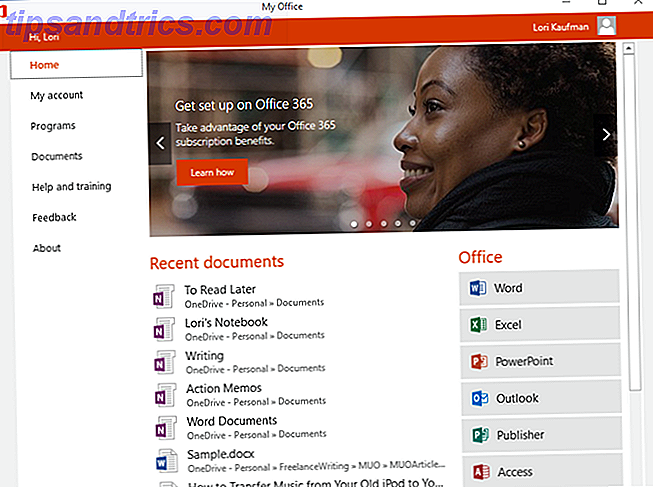
Descargar: Mi oficina para Windows (gratis)
6. Office en línea para Microsoft Edge
¿Necesita usar una aplicación de Office como Word o Excel, pero no tiene una licencia? Tal vez tenga una licencia, pero necesita usar Office en una computadora con un espacio de disco mínimo. O tal vez ha alcanzado la cantidad máxima de instalaciones en su cuenta de Office 365 y necesita usarla en otra computadora.
Puede iniciar sesión en Office Online en un navegador, o puede acceder fácilmente a Office Online utilizando una extensión en Microsoft Edge. Office Online para Microsoft Edge le permite ver, editar y crear archivos de Office directamente en su navegador. Con la extensión, puede abrir archivos desde OneDrive y desde su computadora.
Office Online contiene una funcionalidad limitada en comparación con las aplicaciones de escritorio de Office. Sin embargo, es suficiente para crear y editar documentos básicos y para ver los archivos de Office. Todo lo que necesita para usar Office Online es una cuenta de Microsoft.
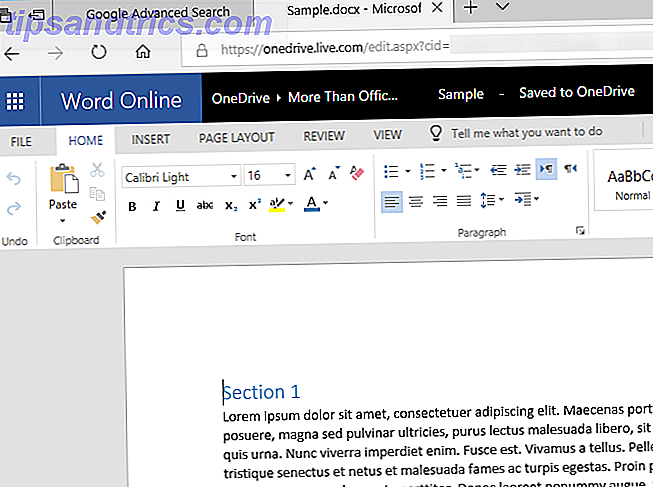
Descargar: Office en línea para Microsoft Edge (Gratis)
7. Correo y calendario
¿Excede Outlook tus necesidades de correo electrónico? La aplicación gratuita Mail and Calendar de Microsoft, también conocida como Windows 10 Mail, es un cliente de correo electrónico fácil de usar que también brinda acceso a sus calendarios y contactos. Es compatible con Office 365, Outlook.com, Live.com, Exchange, Gmail, Yahoo, iCloud y otras cuentas POP e IMAP.
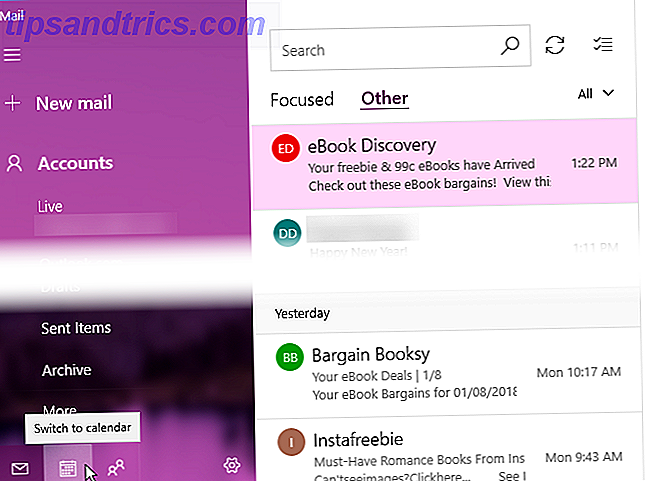
Descargar: Mail and Calendar para Windows (gratuito, incluido con Windows 10)
8. Lente de oficina
¿Tiene un montón de notas y documentos impresos y escritos por ahí? ¿Pierde constantemente documentos importantes, como recibos? Su teléfono inteligente siempre está con usted, entonces ¿por qué no usarlo para capturar y almacenar documentos, recibos, notas y otras formas de información?
Office Lens es una aplicación que le permite tomar imágenes de documentos y pizarras y las hace legibles. Office Lens convierte imágenes en archivos PDF, Word y PowerPoint, y es el compañero perfecto de OneNote. Las 7 mejores aplicaciones OneNote que puede tener de forma gratuita Las 7 mejores aplicaciones OneNote que puede tener de forma gratuita OneNote se ocupa de sus necesidades de tomar notas, y puede llevarlo más lejos con solo algunos retoques. Observamos las mejores aplicaciones gratuitas de OneNote que pueden ayudarlo a mantenerse organizado y productivo. Lee mas . El texto impreso y escrito a mano se reconoce automáticamente mediante la tecnología OCR, por lo que puede crear texto editable a partir de sus imágenes escaneadas.
Puede usar Office Lens en su computadora con Windows 10, pero es más conveniente usarlo en un dispositivo portátil como un teléfono inteligente o una tableta. Es como tener un escáner portátil en el bolsillo. Los elementos escaneados se guardan en la carpeta Documentos en su cuenta de OneDrive, por lo que puede acceder a ellos en otros dispositivos.

Descargar: Office Lens para Windows | iOS | Android (gratis)
9. Compañero de teléfono
¿Tienes un iPhone y usas una PC con Windows en lugar de una Mac? ¿Odias iTunes? 5 maneras de sincronizar música en tu iPhone sin iTunes 5 maneras de sincronizar música en tu iPhone sin iTunes No luches con iTunes para obtener música en tu iPhone, utiliza uno de estos métodos alternativos y soluciones alternativas. Lee mas ? Windows 10 le permite conectar su iPhone o teléfono Android a su PC con Windows y obtener lo que desea llevar consigo desde su computadora a su teléfono.
Puede usar la aplicación Fotos en Windows 10 para sincronizar sus fotos entre su computadora y su teléfono y tableta, acceder a sus documentos de Office mientras viaja, obtener su correo electrónico y administrar su calendario con Outlook en múltiples dispositivos, y acceder a sus computadoras portátiles OneNote en cualquier lugar ir. La aplicación Phone Companion en Windows 10 te ayudará a configurarlo para que nunca tengas que volver a conectar tu teléfono o tableta a tu PC.
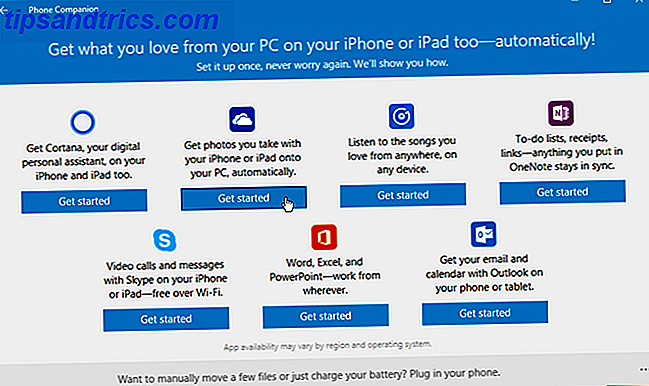
Descargar: Phone Companion para Windows (gratis)
10. Baconit
¿Pasas mucho tiempo en Reddit? Puede parecer una gran pérdida de tiempo, pero Reddit se puede usar productivamente Cómo usar Reddit de forma productiva. Sí, lo leíste bien. Cómo usar Reddit productivamente Sí, lo leíste bien. Reddit es solo un gran timesink? Incorrecto. Es un suministro interminable de información relevante, si sabe dónde buscar. A continuación, le mostramos cómo usar Reddit de forma más productiva. Lee mas . Es una fuente útil de noticias, eventos, tecnología, juegos, humor y más.
Hay muchas alternativas de Reddit 7 alternativas asombrosas de Reddit que necesita para salir hoy 7 alternativas increíbles de Reddit que necesita para salir hoy Reddit es increíble para encontrar contenido nuevo y discutir temas del día con gente de todo el mundo, pero también tiene sus problemas. Prueba estas increíbles alternativas de Reddit. Lee mas . El cliente Reddit mejor calificado para Windows Phone ha sido reescrito y ahora está disponible para todos los dispositivos con Windows 10. Baconit proporciona una interfaz limpia y fácil de usar para explorar la gran cantidad de información disponible en Reddit.
Navega por los subreddits rápida y fácilmente con la barra lateral completa del subreddit, agrega tus propias publicaciones y agrega comentarios formateados a otras publicaciones. Baconit también proporciona una búsqueda en profundidad de Reddit que admite todos los filtros de búsqueda.
Vea estos subreddits de productividad:
- / r / productividad: consejos y trucos para ser más productivo.
- / r / ProductivityinTech: Official Subreddit of the Productivity in Tech Community. Su objetivo es construir una comunidad de personas en la tecnología que ama la productividad (o al menos hablar de ella).
- / r / ProductivityApps: un lugar para presentar, debatir, desarrollar o solicitar aplicaciones para la productividad.
- / r / WriterMotivation: un lugar para escribir motivación y productividad.
- / r / Baconit: subreddit oficial de Baconit.
Para los curiosos, hay algunas cosas que quizás no sepan sobre Reddit 19+ Cosas Casi nadie sabe sobre Reddit 19+ Cosas que casi nadie sabe sobre Reddit En la comunidad de Reddit todos están invitados, pero pocos entienden los misterios que se encuentran dentro el foro increíblemente popular. ¡Nunca vuelva a pisar a ciegas con esta lista de cosas que la mayoría de los usuarios de Reddit no conocen! Lee mas .
Si elige usar Reddit en su navegador, también hay disponible una extensión de navegador, llamada Reddit Enhancement Suite. 10 Razones por las que necesita la serie Reddit Enhancement 10 Razones por las que necesita la serie Reddit Enhancement Suite Reddit Enhancement está disponible en Chrome, Firefox, Opera y Safari. ¿Crees que puedes vivir sin eso? Estas son algunas de las funciones más innovadoras que te convencerán de que lo instales pronto. Lea más (RES), que agrega muchas características y mejoras nuevas al sitio de Reddit.
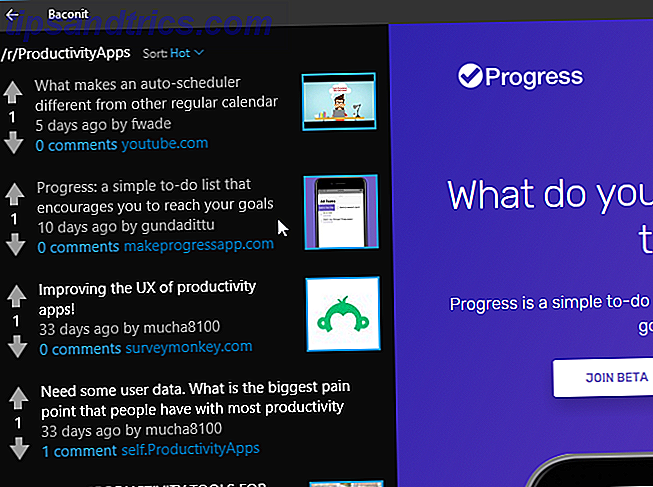
Descargar: Baconit para Windows (gratis)
¡Seamos productivos!
Existen muchas herramientas que pueden ayudarlo a mejorar o mejorar su productividad, incluidas extensiones de navegador. 12 Extensiones de productividad que lo mantienen enfocado en el trabajo profundo 12 Extensiones de productividad que lo mantienen enfocado en el trabajo intenso Es difícil enfocarse. Necesita ayuda adicional para limitar su tiempo en línea para volver al trabajo o salir de la casa para divertirse. Tenemos las herramientas para ti. Lea más, herramientas de productividad de Google Cómo usar las herramientas de productividad de Google para maximizar su tiempo Cómo usar las herramientas de productividad de Google para maximizar su tiempo Google Keep, Google Calendar y Gmail son herramientas de productividad que pueden ayudarlo a administrar su tiempo. Demostramos cómo puede usar las herramientas gratuitas de Google para optimizar su día de trabajo. Más información, e incluso productividad bots 10 Bots de productividad para automatizar tareas y ahorrar tiempo 10 Bots de productividad para automatizar tareas y ahorrar tiempo Siempre que una tarea repetitiva sigue un patrón, considere la posibilidad de automatizarla. Los bots de inteligencia artificial (AI) pueden aprender estos patrones y ahorrarle tiempo. Lea más para automatizar tareas. Encuentre las herramientas de productividad adecuadas Encuentre las mejores herramientas de productividad inspiradas en estos 3 sitios web Encuentre las mejores herramientas de productividad inspiradas en estos 3 sitios web ¿Cómo puede encontrar la herramienta de productividad adecuada para una tarea en particular? Encuentre las herramientas perfectas que funcionan para usted con estos consejos y sitios web. Lea más por usted mismo, los que funcionan para usted. Las mejores herramientas de productividad La mejor herramienta de productividad es la que realmente usa La mejor herramienta de productividad es la que realmente usa En un mundo que persigue la productividad, cada nueva y brillante aplicación de productividad promete algo nuevo. Pero, ¿perdemos algo cuando cambiamos nuestras aplicaciones de productividad con demasiada frecuencia? Leer más son los que realmente usa.
¿Qué herramientas de productividad de Microsoft usas? ¿Has descubierto alguna otra herramienta que no hayamos enumerado? ¡Comparte tus ideas y recomendaciones con nosotros en los comentarios a continuación!